U盘误格式化恢复方法分享
时间:2025-08-31 17:27:45 345浏览 收藏
U盘误格式化别慌!数据恢复有妙招!本文亲测有效方法,教你轻松找回丢失文件。不小心格式化了U盘?别担心,只要未被大量新数据覆盖,仍有机会恢复。本文将介绍使用专业数据恢复软件“数据救星”、Windows“以前的版本”功能以及命令提示符等多种方法,助你最大限度地挽回损失。同时,针对U盘物理损坏或数据极度重要的情况,推荐寻求专业数据恢复服务。此外,为保障电脑硬件稳定运行,推荐使用“驱动人生”进行驱动管理。立即学习,让你的U盘数据失而复得!
U盘在使用时,若不小心执行了“格式化”操作,往往令人措手不及。但其实,只要U盘没有被大量新数据写入覆盖,丢失的文件仍有可能被成功恢复。以下是几种实用的数据恢复方式,帮助你尽可能找回重要资料,同时提升U盘使用安全性。

一、借助数据恢复软件
“数据救星”是一款面向普通用户打造的专业恢复工具,能够深度扫描U盘存储区域,查找未被覆盖的残留数据,并实现文件重组与还原,广泛适用于U盘、移动硬盘、存储卡等多种设备。
- 将U盘接入电脑,运行“数据救星”,在“外接设备”列表中选择对应的U盘,等待程序自动分析。
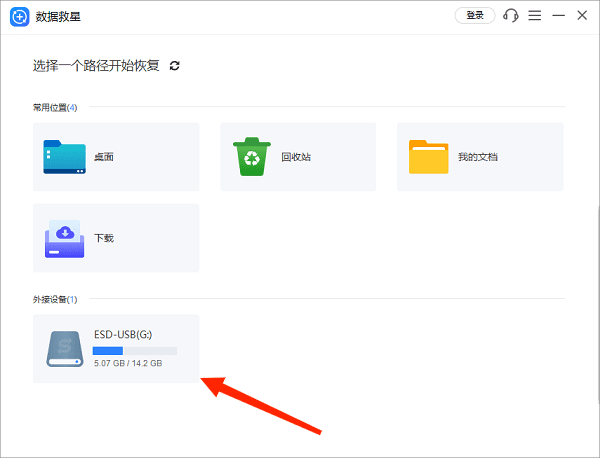
- 扫描结束后,可通过文件类型分类筛选目标文件,并使用“预览”功能确认内容是否完整。
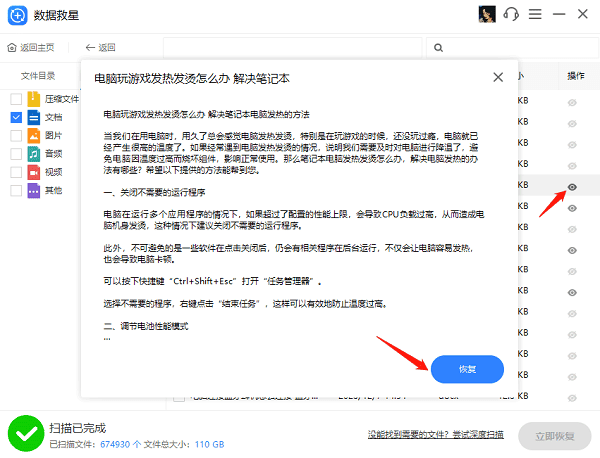
- 勾选需要恢复的项目,点击“恢复”按钮,务必选择将文件保存至电脑本地磁盘,避免写入原U盘造成二次破坏。
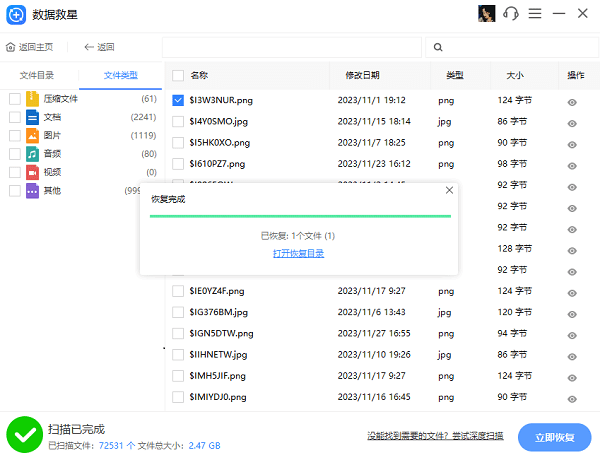
二、利用Windows“以前的版本”功能
部分Windows系统版本具备“以前的版本”功能,可从系统自动生成的卷影副本中恢复文件,但前提是此前已开启系统保护或文件历史记录功能。
将U盘插入电脑,确保设备被正常识别。
打开资源管理器,右键点击U盘盘符,选择“属性”。
切换至“以前的版本”选项卡,查看是否存在可用的历史还原点。
选择一个合适的时间节点,点击“还原”或“打开”以浏览其中内容。
若发现所需文件,将其复制到电脑本地的安全路径中保存。
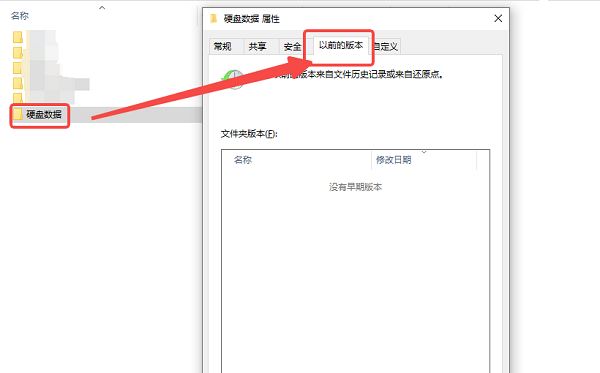
三、使用命令提示符进行修复
Windows内置的chkdsk命令可用于修复U盘文件系统错误,在某些轻度损坏或格式化后的情况下,可能找回丢失的数据。
将U盘连接至电脑。
按下Win+R组合键,输入
cmd后回车,打开命令提示符。输入命令:
chkdsk X: /f,其中X代表U盘的实际盘符。
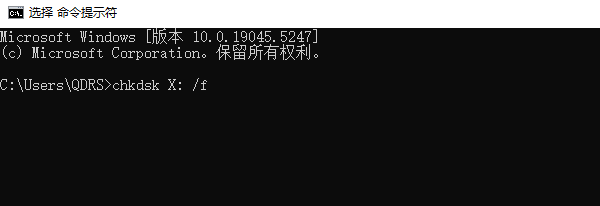
等待系统完成扫描与修复过程。
检查U盘根目录下是否生成名为
FOUND.000的文件夹,其中可能包含以.CHK为扩展名的碎片文件。使用专用的CHK转换工具,将这些文件还原为原始格式(如.doc、.jpg等)。
四、寻求专业数据恢复服务
当U盘出现物理损坏、软件无法识别,或内部数据极为关键时,建议交由专业机构处理。这类公司通常配备洁净室和高级恢复设备,具备更强的修复能力。
立即停止对U盘的一切操作,防止数据被覆盖。
查找具备资质和良好口碑的专业恢复服务商(可通过线上或线下渠道)。
联系客服,详细描述故障情况及需恢复的数据类型。
根据指引寄送或送修设备,并签署数据保密协议保障隐私安全。
等待机构检测并提供恢复方案与报价,确认无误后由工程师进行操作。
接收恢复结果,并核对文件完整性与可用性。
通过上述多种手段,大多数因误格式化导致的数据丢失问题都有望解决。此外,若日常使用中遇到网卡、显卡、蓝牙或声卡等驱动异常,推荐使用“驱动人生”进行智能检测与修复,该工具支持驱动下载、安装、备份等多项功能,操作便捷,兼容性强。
好了,本文到此结束,带大家了解了《U盘误格式化恢复方法分享》,希望本文对你有所帮助!关注golang学习网公众号,给大家分享更多文章知识!
-
501 收藏
-
501 收藏
-
501 收藏
-
501 收藏
-
501 收藏
-
458 收藏
-
166 收藏
-
108 收藏
-
341 收藏
-
381 收藏
-
248 收藏
-
498 收藏
-
349 收藏
-
231 收藏
-
267 收藏
-
495 收藏
-
476 收藏
-

- 前端进阶之JavaScript设计模式
- 设计模式是开发人员在软件开发过程中面临一般问题时的解决方案,代表了最佳的实践。本课程的主打内容包括JS常见设计模式以及具体应用场景,打造一站式知识长龙服务,适合有JS基础的同学学习。
- 立即学习 543次学习
-

- GO语言核心编程课程
- 本课程采用真实案例,全面具体可落地,从理论到实践,一步一步将GO核心编程技术、编程思想、底层实现融会贯通,使学习者贴近时代脉搏,做IT互联网时代的弄潮儿。
- 立即学习 516次学习
-

- 简单聊聊mysql8与网络通信
- 如有问题加微信:Le-studyg;在课程中,我们将首先介绍MySQL8的新特性,包括性能优化、安全增强、新数据类型等,帮助学生快速熟悉MySQL8的最新功能。接着,我们将深入解析MySQL的网络通信机制,包括协议、连接管理、数据传输等,让
- 立即学习 500次学习
-

- JavaScript正则表达式基础与实战
- 在任何一门编程语言中,正则表达式,都是一项重要的知识,它提供了高效的字符串匹配与捕获机制,可以极大的简化程序设计。
- 立即学习 487次学习
-

- 从零制作响应式网站—Grid布局
- 本系列教程将展示从零制作一个假想的网络科技公司官网,分为导航,轮播,关于我们,成功案例,服务流程,团队介绍,数据部分,公司动态,底部信息等内容区块。网站整体采用CSSGrid布局,支持响应式,有流畅过渡和展现动画。
- 立即学习 485次学习
